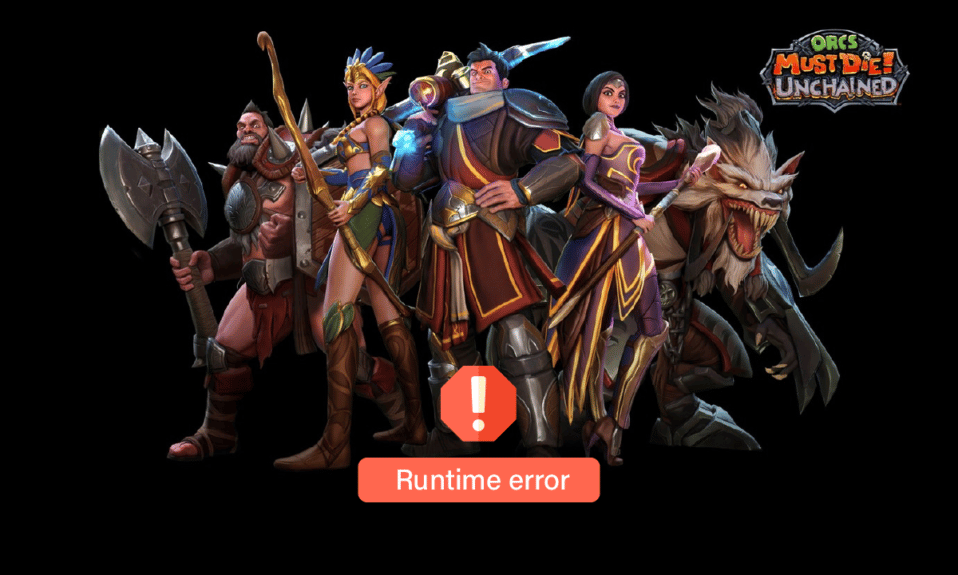
Орките трябва да умрат! Unchained е третата част от Orcs Must Die! серия от игри. Ако сте купили тази игра и сте изправени пред грешка по време на изпълнение, тогава тази статия ще ви помогне. Представяме ви полезно ръководство, което ще научи Orcs Must Die Unchained за грешка по време на изпълнение в компютър с Windows. В момента играта не е посочена в приложението Steam. Има обаче няколко стъпки, които можете да следвате, за да коригирате грешката. Така че, продължете да четете, за да знаете за тях.
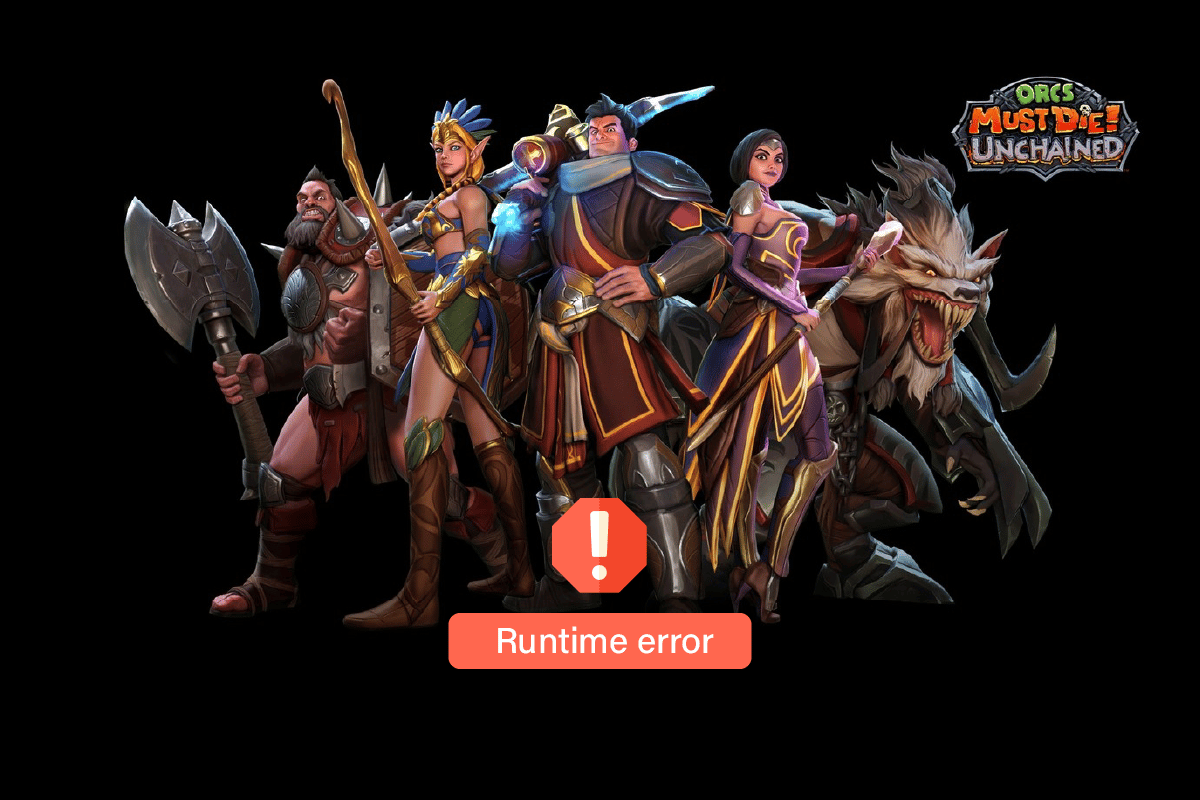
Съдържание
Как да коригирате грешката по време на изпълнение на Orcs Must Die Unchained
В тази статия направихме кратко въведение в играта Orcs Must Die и методите за коригиране на грешка по време на изпълнение в третите части на тази игра, т.е. Orcs Must Die Unchained под Windows.
Какво е Orcs Must Die?
Orcs Must Die е видео игра, разработена от Robot Entertainment и Mastertronic. По същество това е игра за отбранителна кула, която идва в екшън жанр игри. Тази игра има оценки 90/100 в PCGamer, 9.0/10 – Изборът на редакторите в IGN и 4.5/5.0 в Gamespy, което е много впечатляващо.
Минимални системни изисквания
Тук сме посочили минималните изисквания, необходими за игра на Orcs Must Die Unchained на компютър с Windows от Steam.
-
ОС: Windows XP SP3
-
Процесор: Intel Core2Duo 2.66GHz
-
Памет: 4 GB RAM
-
Графика: Intel HD Graphics 4000
-
DirectX: Версия 9.0c
-
Съхранение: 8 GB налично пространство
Ако вашата система отговаря на минималните изисквания и все още се сблъсквате с грешка по време на изпълнение на Orcs Must Die Unchained, следвайте дадените методи за отстраняване на неизправности, за да коригирате проблема.
Метод 1: Проверете целостта на файловете на играта
Следвайте нашата статия за това как да проверите целостта на файловете с игри в Steam.
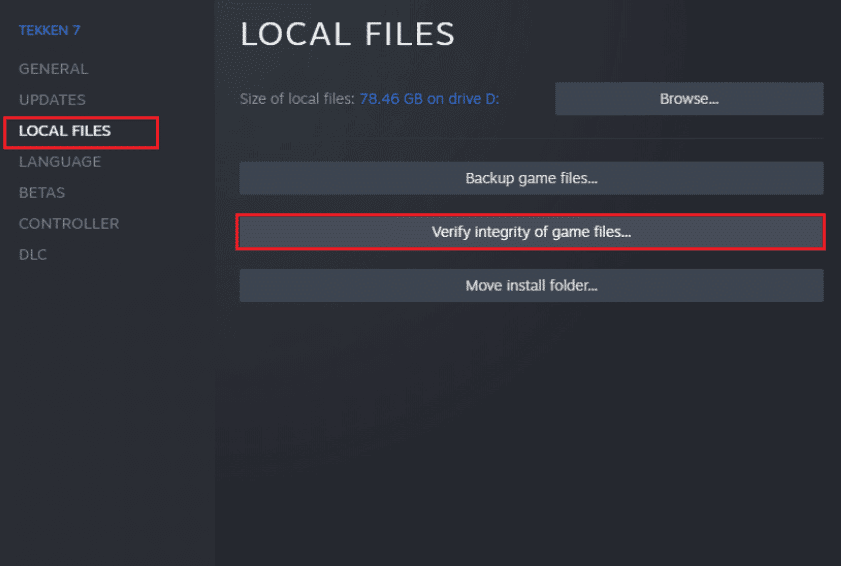
Метод 2: Деактивирайте функцията Desktop Game Theatre
Друг метод за коригиране на грешка по време на изпълнение на Orcs Must Die Unchained е да деактивирате функцията Desktop Game Theater. Следвайте тези стъпки, за да го направите.
1. Натиснете клавиша Windows, въведете Steam и щракнете върху Отваряне.
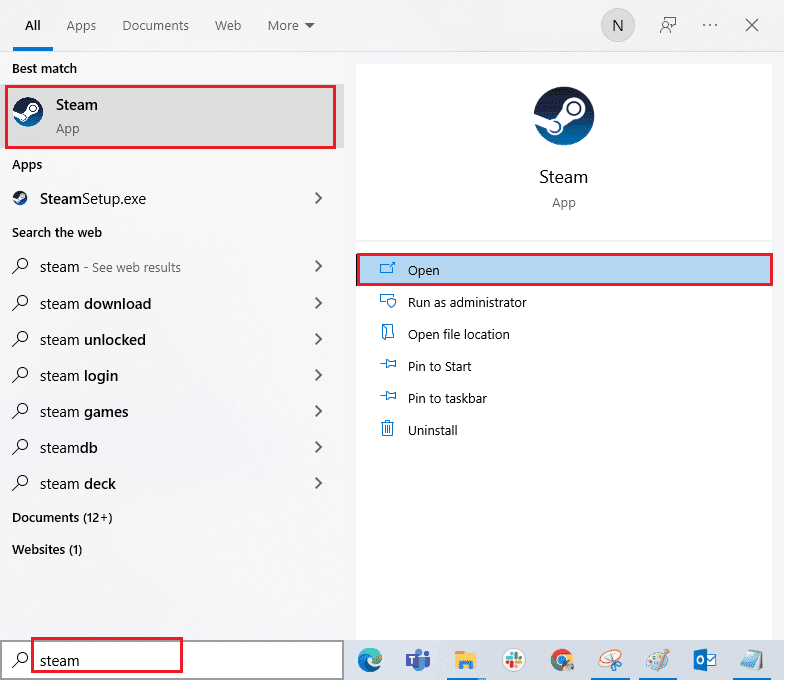
2. Отидете в менюто БИБЛИОТЕКА.
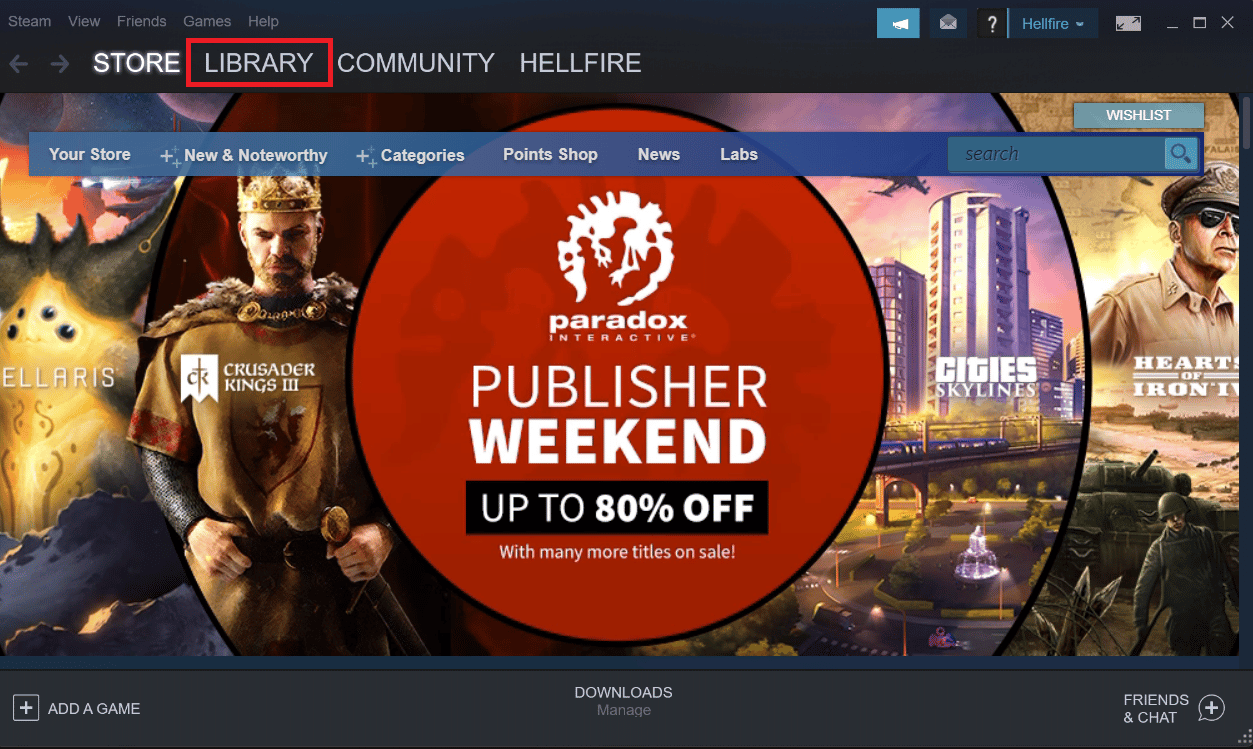
3. Щракнете с десния бутон върху играта Orcs Must Die Unchained и изберете опцията Properties.
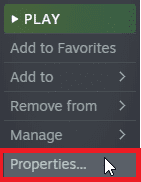
4. В менюто General премахнете отметката от опцията Use Desktop Game Theater, докато SteamVR е активен.
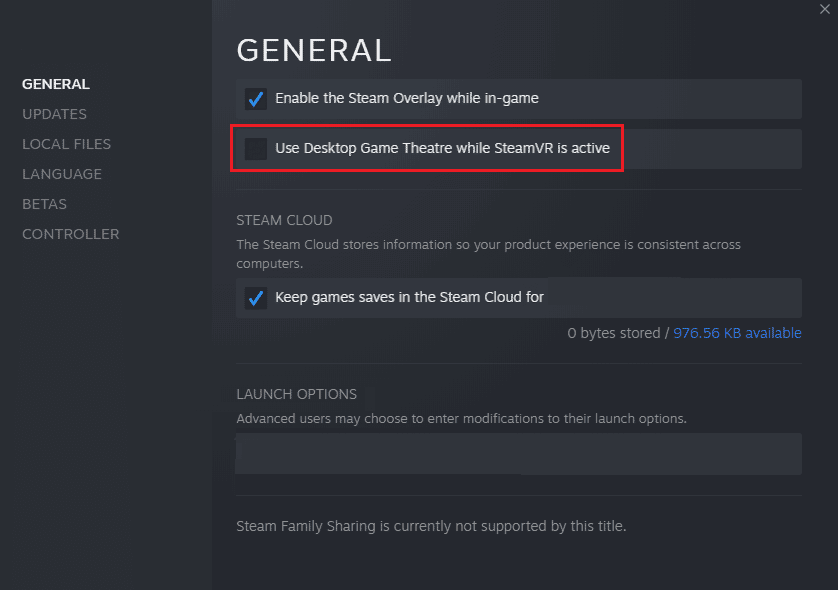
Метод 3: Актуализирайте графичните драйвери
Повредените или остарели графични драйвери са една от основните причини за тази грешка в играта Orcs Must Die Unchained в Steam. За да разрешите този проблем, можете да опитате да актуализирате драйверите на дисплея на вашия компютър. Прочетете нашето ръководство за 4 начина за актуализиране на драйвери за графични карти в Windows 10.

Метод 4: Преинсталирайте DirectX
Помощната програма DirectX е абсолютно необходима за игра на игри. Ако сте инсталирали остаряла версия на DirectX на компютъра си, това може да доведе до грешка по време на изпълнение на Orcs Must Die Unchained. Така че трябва да актуализирате вашата помощна програма DirectX до най-новата версия. Ако не можете да актуализирате DirectX в Windows 10, опитайте да преинсталирате DirectX в Windows 10.
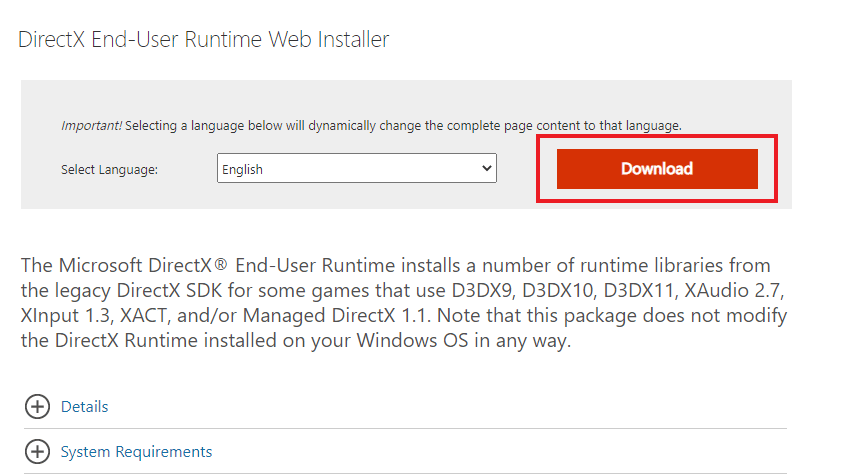
Метод 5: Преинсталирайте Microsoft Visual C++ Redistributable
Грешката по време на изпълнение на Orcs Must Die Unchained възниква главно поради липсващи или повредени файлове на Microsoft Visual C++ Redistributable package. Затова опитайте да поправите пакетите за повторно разпространение на Microsoft Visual C++ или ги инсталирайте отново, за да разрешите този проблем. Вижте нашето ръководство за това как да преинсталирате Microsoft Visual C++ Redistributable package.
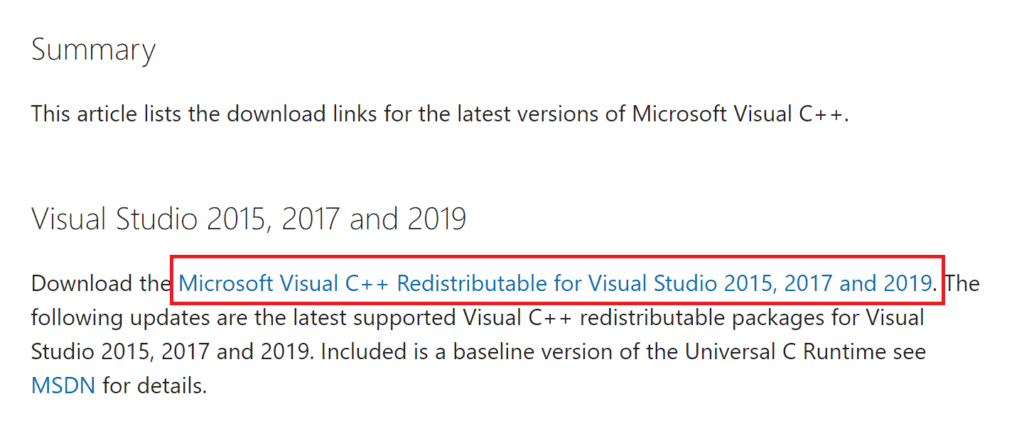
Метод 6: Преинсталирайте Orcs Must Die Unchained
Ако предишният метод не коригира грешката по време на изпълнение на Orcs Must Die Unchained, тогава можете да опитате да преинсталирате играта изцяло, за да коригирате всички проблеми с играта. Следвайте стъпките, изброени по-долу, за да преинсталирате играта Orcs Must Die Unchained.
1. Стартирайте приложението Steam.
2. Отидете на БИБЛИОТЕКА меню от началната му страница.
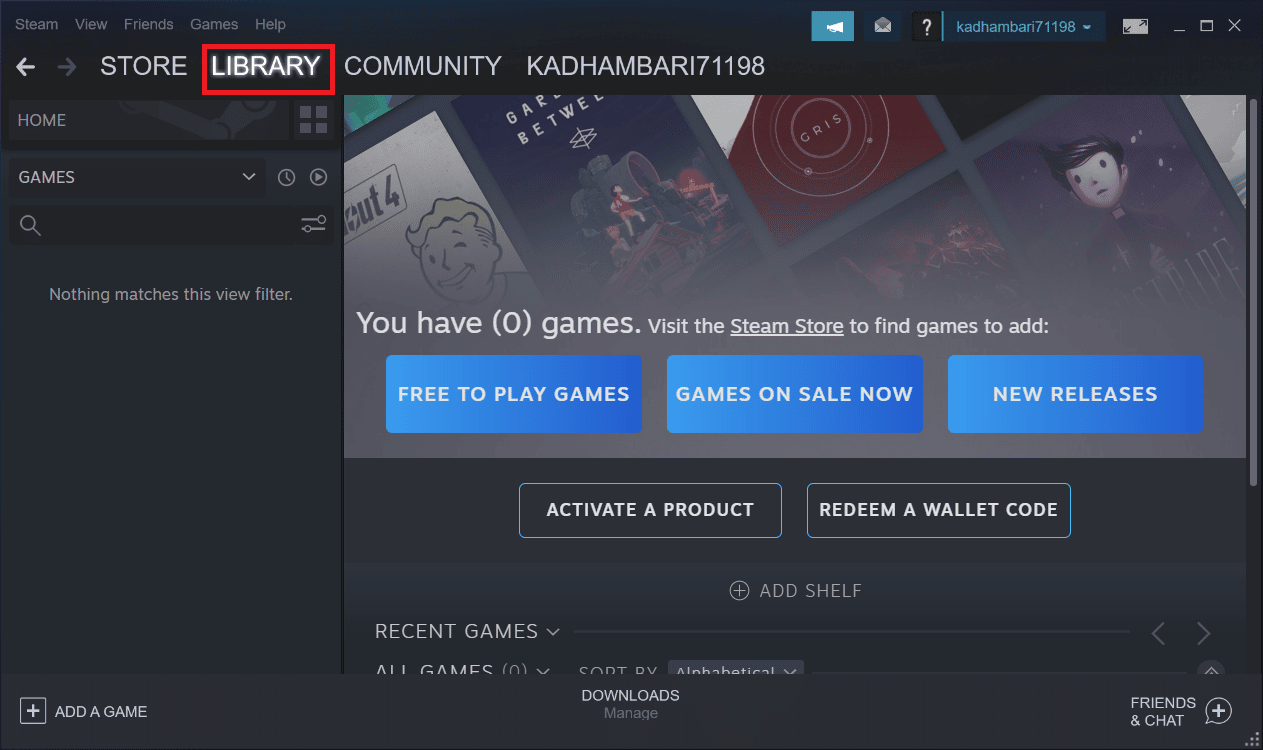
3. Намерете играта Orcs Must Die Unchained и щракнете с десния бутон върху нея и изберете опцията Деинсталиране.
4. Отново щракнете върху Деинсталиране, за да потвърдите и затворете приложението Steam след деинсталиране на играта.
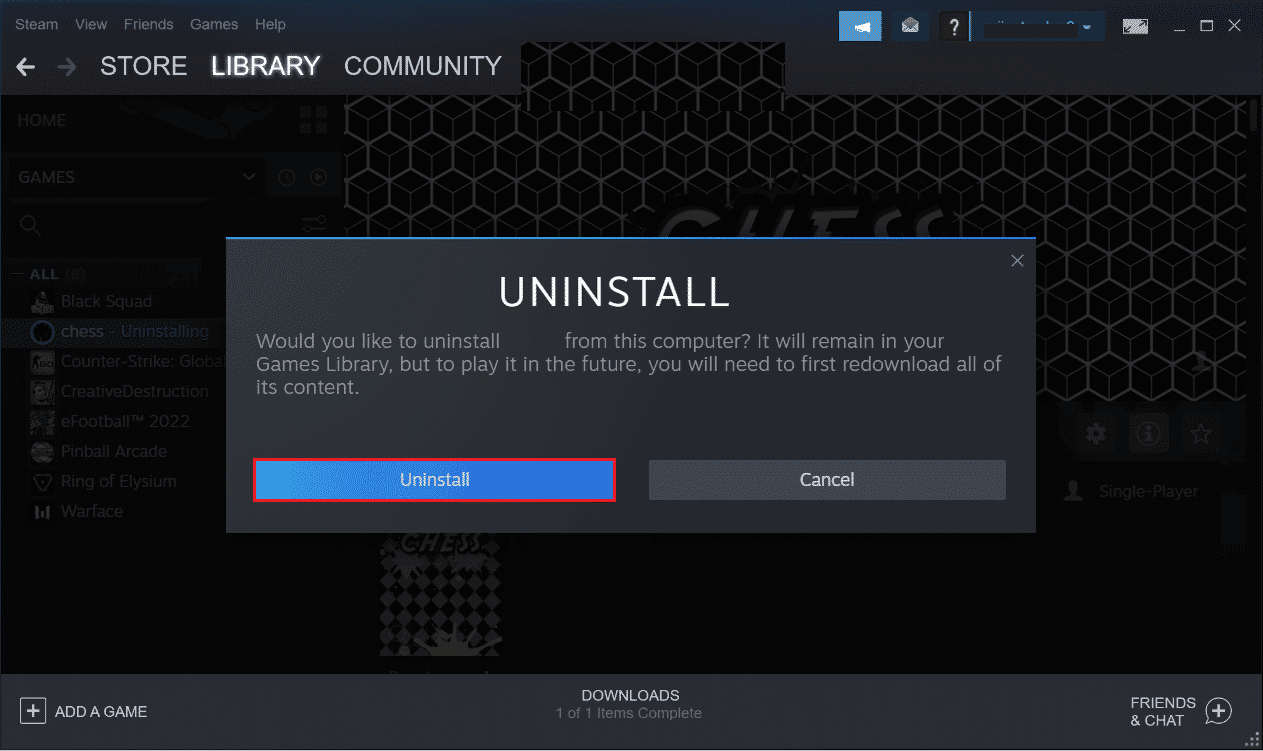
5. След това рестартирайте компютъра след деинсталиране на играта.
6. Стартирайте приложението Steam и потърсете Orcs Must Die Unchained и изберете играта.
Забележка: Orcs Must Die Unchained не е посочен в приложението Steam.
7. Сега щракнете върху опцията Игра, за да изтеглите играта отново.
8. Накрая изберете място за инсталиране и щракнете върху бутона Next >, за да инсталирате играта.

Метод 7: Свържете се с екипа за поддръжка
И накрая, стигнахме до последното останало средство за разрешаване на грешката по време на изпълнение на Orcs Must Die Unchained. Свързване Поддръжка на Orcs Must Die екип за отстраняване на проблема е последният метод, който можете да опитате. Посетете Страница за поддръжка на Steam за играта Orcs Must Die Unchained, ако имате проблеми, докато стартирате играта от Steam.

***
Надяваме се, че това ръководство е било полезно и сте успели да научите как да коригирате грешката по време на изпълнение на Orcs Must Die Unchained. Чувствайте се свободни да се свържете с нас с вашите запитвания и предложения чрез секцията за коментари по-долу. Освен това ни кажете какво искате да научите по-нататък.

